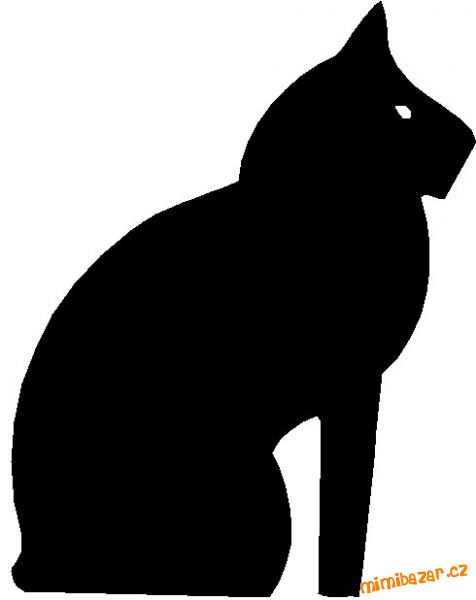(návod
si oblíbilo 6 návštěvníků)
obrázky s upraveným pozadím
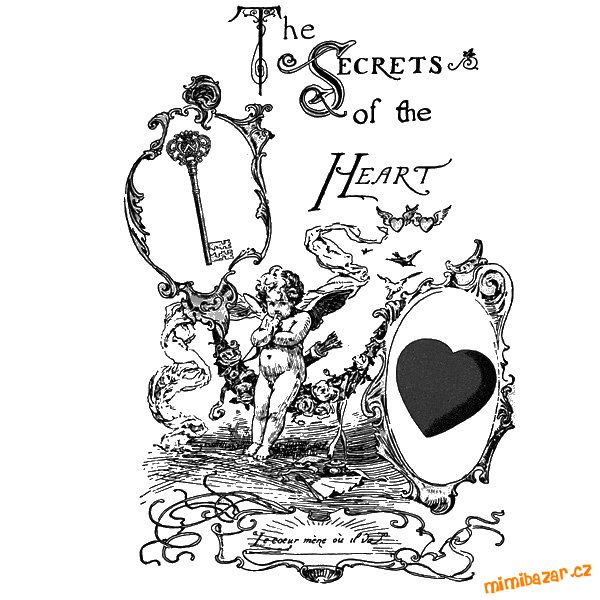
Postup
Pokud si stahujete obrázky s webu jiných stránek
a chcete pozadí čisté musíte obrázek upravit na počítači. Já používám PhotoFiltre Studio a Malování. Pak mužete klidně použít na kopírování na cokoliv . Přiložený po úpravě....
a chcete pozadí čisté musíte obrázek upravit na počítači. Já používám PhotoFiltre Studio a Malování. Pak mužete klidně použít na kopírování na cokoliv . Přiložený po úpravě....
Líbil se vám návod? Podělte se o něj s přáteli
Návody mohou komentovat pouze přihlášení uživatelé
Komentáře k návodu
johanecka
(upraveno)
17. 8. 2011, 20:26



nahlásit

trala
(upraveno)
15. 8. 2011, 10:26




nahlásit
Zrušený účet
(upraveno)
13. 8. 2011, 20:34
A jak se to dělá,můžete poradit??
nahlásit
BeruskaBerusak
(upraveno)
13. 8. 2011, 21:14
@
Stáhnout obrázek. Obrázek otevřít v programu Malováni a po načtení kliknout na ikonu malování, pak kliknout na - uložit jako - vybrat formát obrázku PNG a dát uložit. Já si vše nejdříve ukládám na plochu a později do nějaké složky co si vytvoříte. Obrázek ve formátu PNG otevřít v Photo Filtre Studio, kliknout na ikonu Průhledná barva, objeví se tabulka, tam si nastavíte odchylku až na 100% a odkliknete Ok. Tento obrázek otevřete v programu Malování, zase uložit jako, ale tentokrát ve formátu JPG a zase uložit a máte hotovo. Průhledný obrázek tak můžete dál použít na jiná pozadí …
nahlásit

janula33
(upraveno)
22. 9. 2011, 19:46
@BeruskaBerusak
program malováni je v každom pc? a photo filtre studio? alebo si ho musím stiahnúť, 



nahlásit

Ovečka
(upraveno)
13. 8. 2011, 20:23



nahlásit